Hiện nay, để thuận tiện cho công việc nhiều người dùng đã sử dụng Microsoft Word online để soạn thảo, chỉnh sửa và công tác ở mọi nơi, trên bất kỳ thiết bị nào mà không phải cài phần mềm.
Bài viết này, GetDrive.Net sẽ hưỡng dẫn bạn cách sử dụng Microsoft Word online nhé!
Cách sử dụng Microsoft Word online
Sử dụng Word Online, tại màn hình Dashboard, chọn phần mềm tương ứng.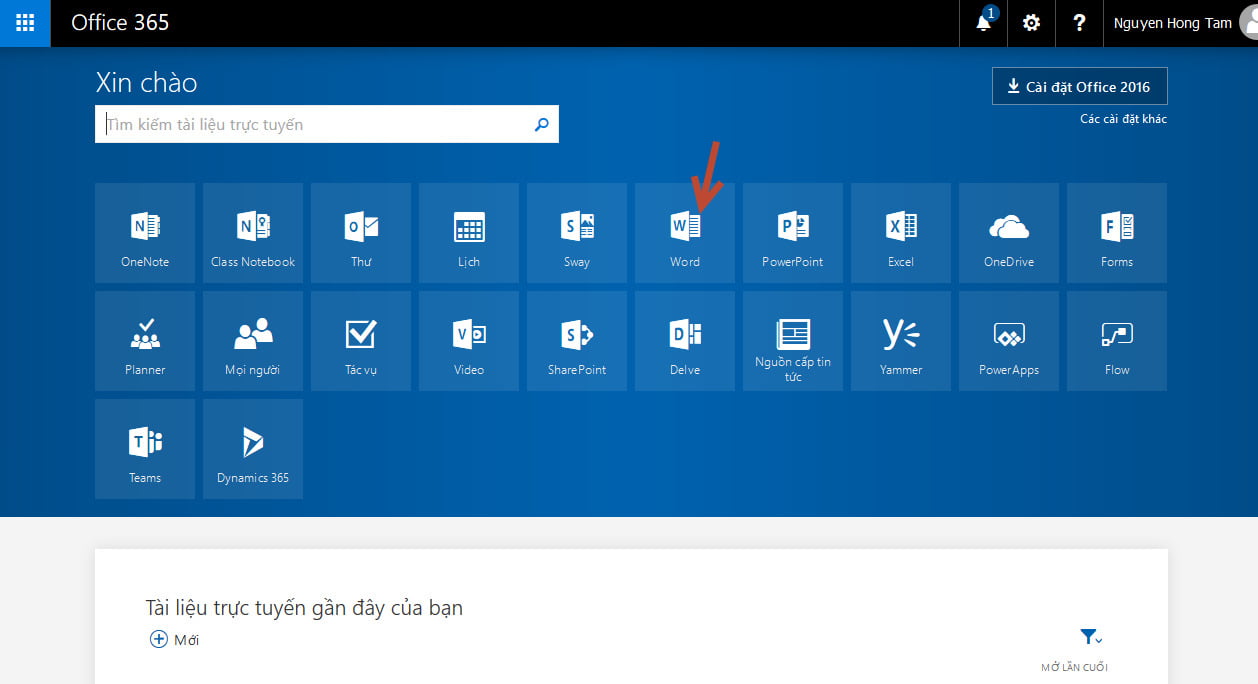
Cách tạo một văn bản mới trong Microsoft Word online
Để tạo một văn bản mới, chọn New blank document
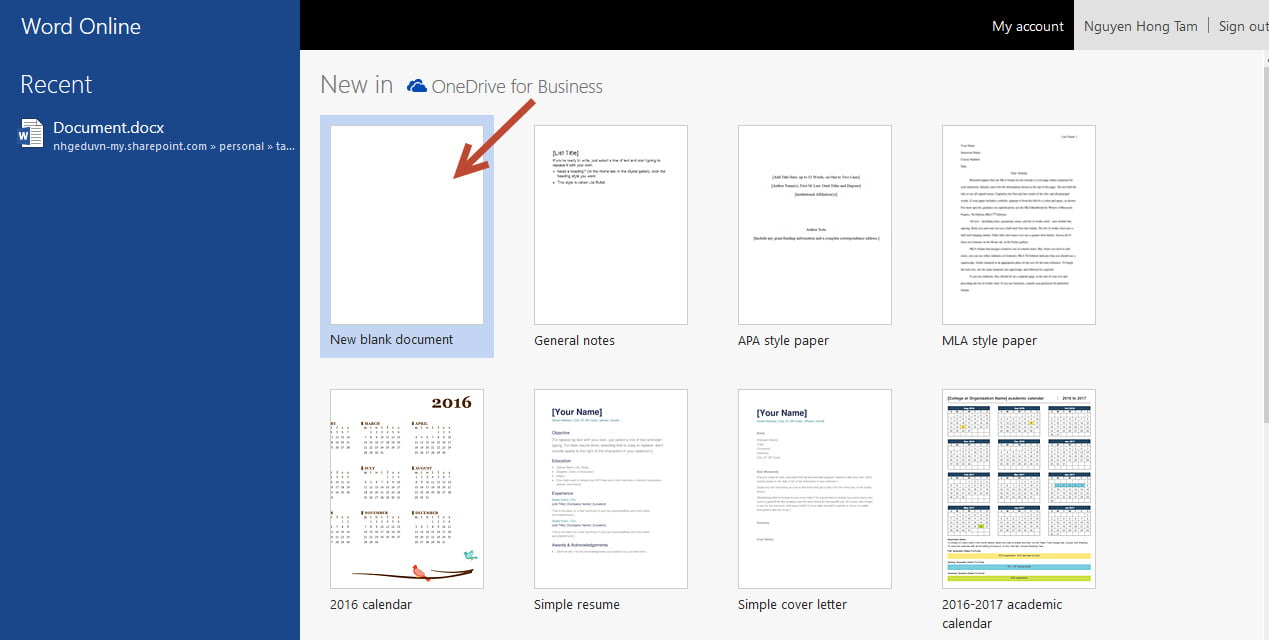
Nhập nội dung văn bản
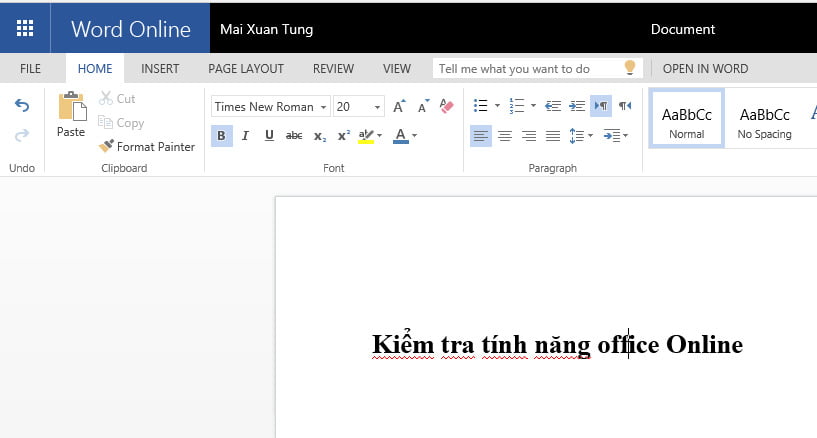
Cách lưu văn bản trong Microsoft Word online
Khi muốn lưu văn bản, click File
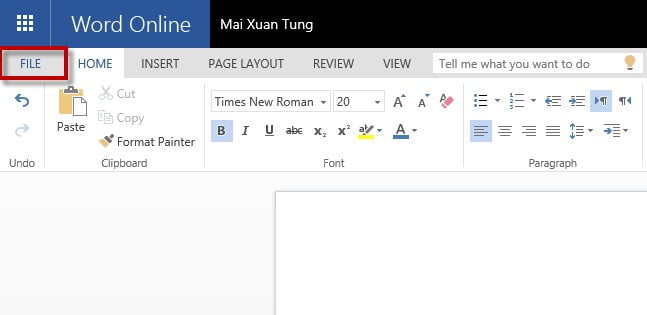
Click Save As
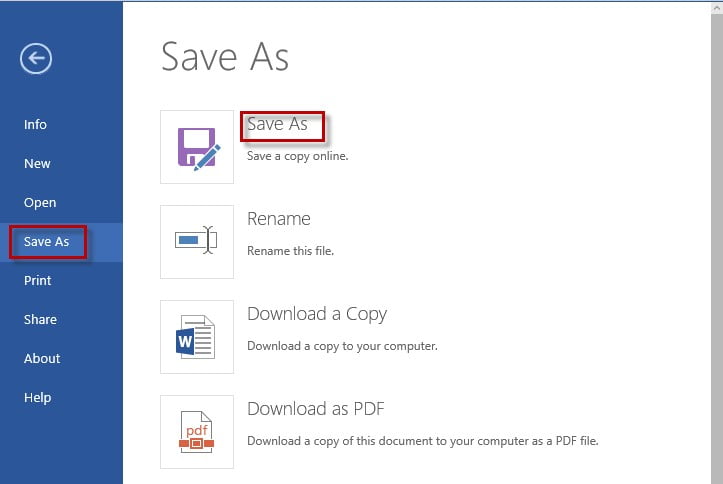
Điền tên file, click Save. Nếu tích chọn Replace existing file thì nếu đang lưu file trùng tên với file mình cần ghi, phần mềm sẽ xóa file dữ liệu trên file cũ và ghi vào dữ liệu mới.
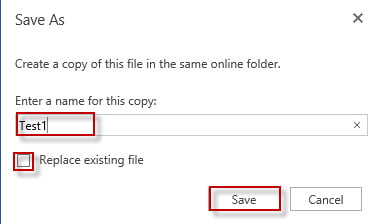
Nếu muốn lưu file vào máy, Chọn File ⇒ Save as ⇒ Download a Copy
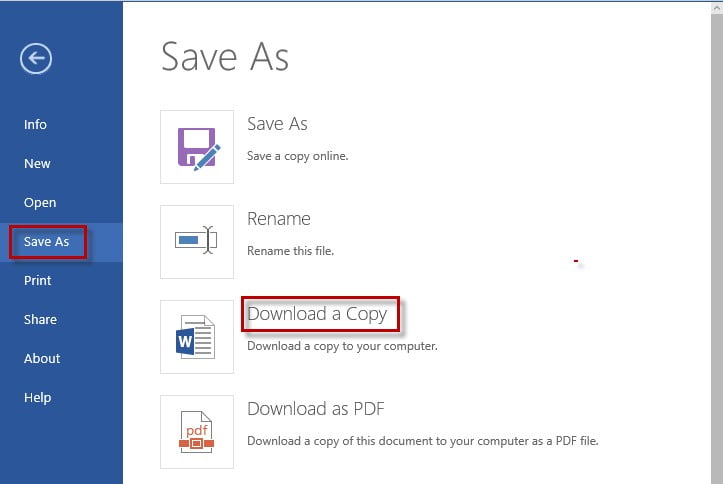
Chọn như hình dưới:
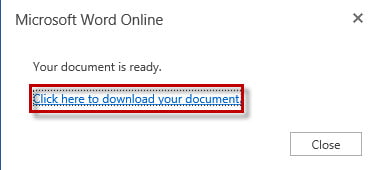
Chờ trong vài giây, sau khi hiện thông báo download finished, click Open Folder.
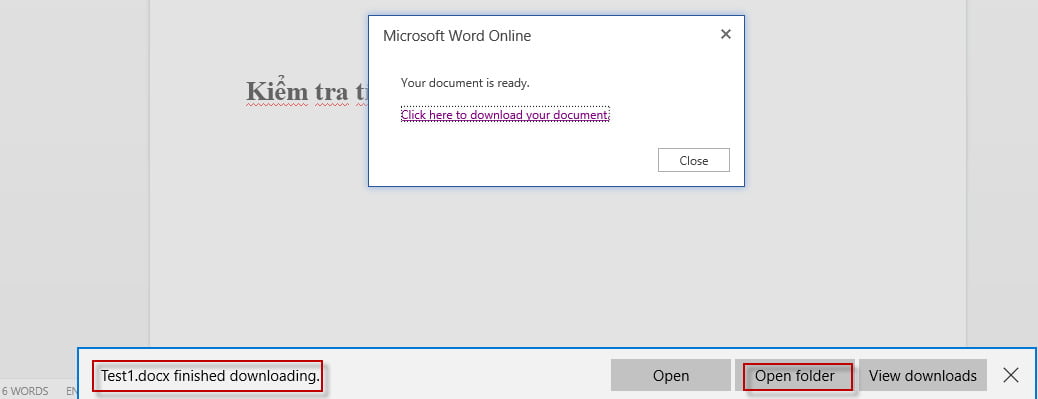
Kiểm tra thấy file test1 đã có trong máy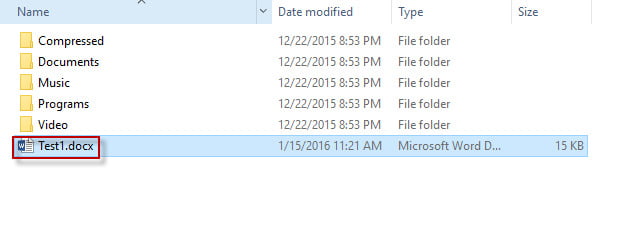
Cách mở một file trên Office 365
Để mở một file trên Office 365, chọn File ⇒ Open ⇒ Click vào file cần mở.
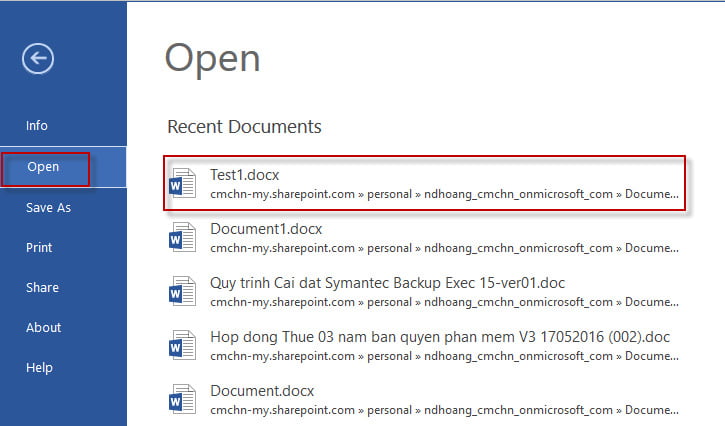
Nếu không thấy file đó trong mục Recent Documents, click vào Open from Onedrive for business để tìm file.
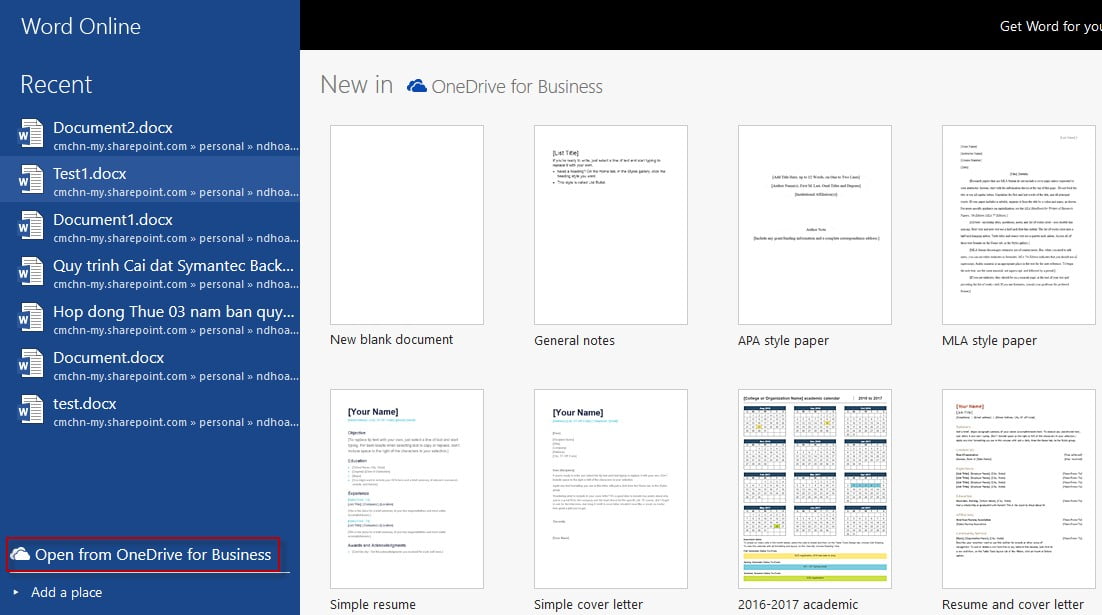
Mở file tương ứng:
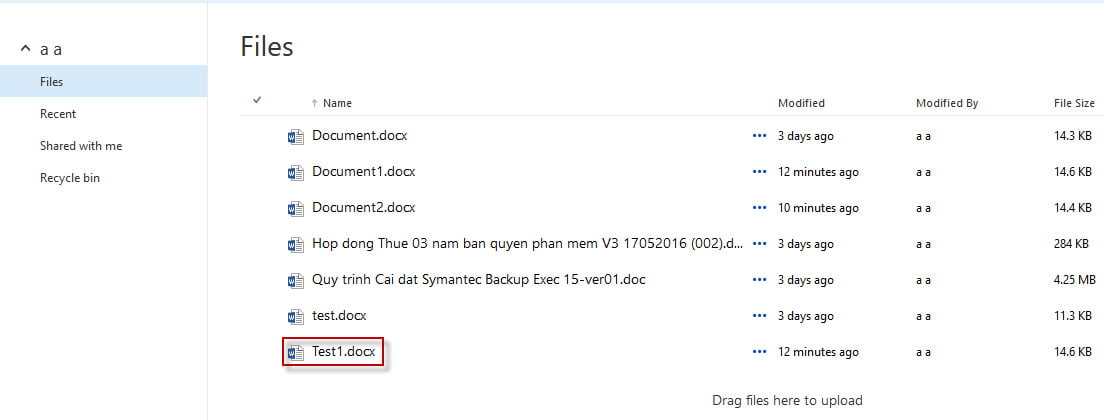
Click Edit Document ⇒ Edit in Browser
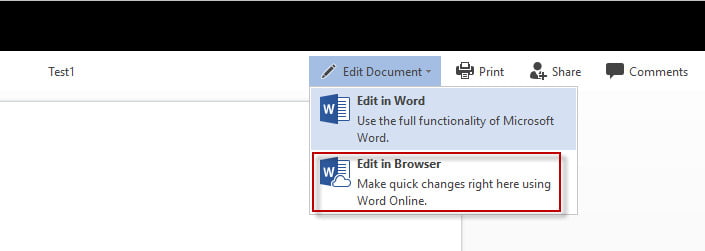
Trên đây là cách sử dụng Microsoft Word online đơn giản nhất. Mong rằng sẽ hữu ích cho bạn. Chúc bạn thành công!
Chúng tôi có cung cấp tài khoản Office 365 để bạn có thể dùng trọn đời vĩnh viễn. Giá rẻ và độ ổn định cao để làm việc soạn thảo văn bản tốt.



